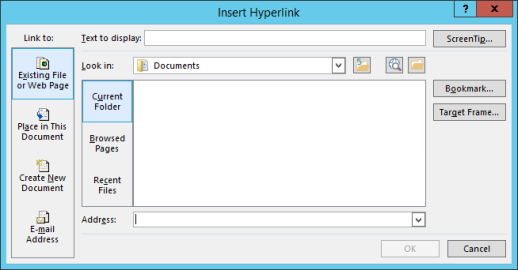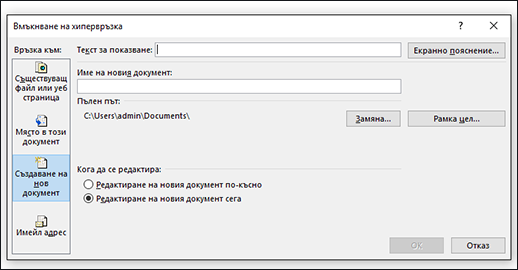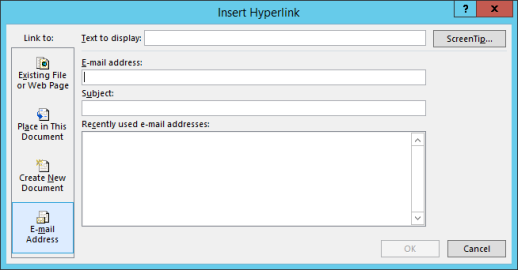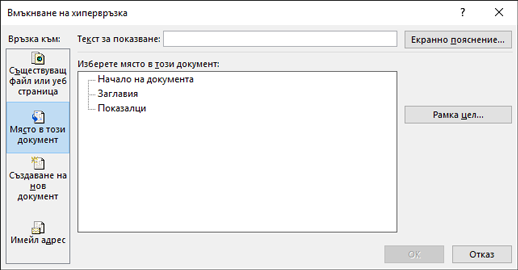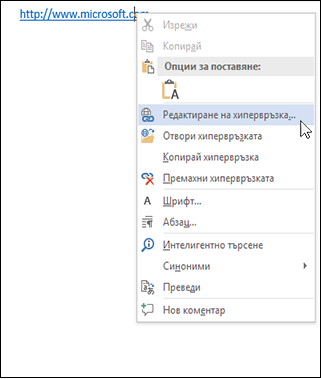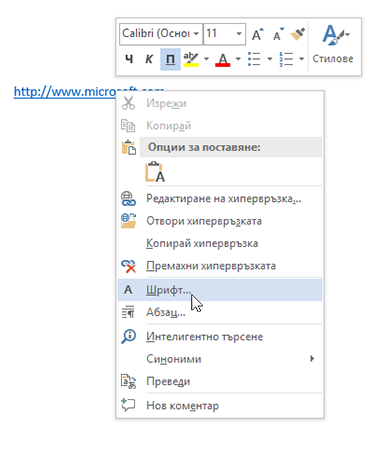Най-лесният начин да създадете хипервръзка в документ на Microsoft 365 е да натиснете клавиша ENTER или клавиша за интервал веднага след въвеждането на адрес на уеб страница (например www.contoso.com). След това Microsoft 365 автоматично ще конвертира адреса в активна връзка.
Можете също да създавате връзки към файлове на вашия компютър, имейл адреси и определени местоположения в документ. След като създадете връзка, можете да редактирате нейния адрес, показван текст, цвят и стил на шрифта. Вижте приложимите теми по-долу.
Забележки:
-
Можете да научите как да премахвате връзки или да спирате автоматични хипервръзки в Премахване или изключване на хипервръзки.
-
Тази статия се отнася за настолните версии на Word, Excel, Outlook и PowerPoint. Microsoft 365 Online предлага опростен набор от функции за хипервръзки. В предишните настолни версии на Microsoft 365 можете да работите във файла, за да реализирате разширени функции за хипервръзки. Като алтернатива можете да изпробвате или закупите най-новата версия на Microsoft 365.
-
Изберете текста или картината, които искате да функционират като хипервръзка.
-
В раздела Вмъкване на лентата изберете
-
В полето Вмъкване на хипервръзка въведете връзката целево местоназначение в полето Адрес .
Забележка: Ако не виждате полето Адрес, се уверете, че е избрано Съществуващ файл или уеб страница под Връзка към.
Ако желаете, въведете друг текст в полето Текст за показване .
Забележка: Ако не знаете адреса за вашата хипервръзка, можете да щракнете върху Прегледай уеб
Незадължително: Можете да персонализирате екранното пояснение, което се показва, когато задържите показалеца върху хипервръзката. Щракнете върху Екранно пояснение в горния десен ъгъл на диалоговия прозорец Вмъкване на хипервръзка и въведете предпочитания от вас текст.
Можете да създадете и вградите хипервръзка към съществуващ файл на вашия компютър или към нов файл, който ще създадете на компютъра си.
-
Изберете текста или картината, с които ще интегрирате хипервръзката.
-
В раздела Вмъкване на лентата изберете
-
В прозореца Вмъкване на хипервръзка , под Връзка към направете едно от следните неща:
-
Връзка към съществуващо местоназначение За да създадете връзка към съществуващ файл, щракнете върху Съществуващ файл или уеб страница под Връзка към и след това намерете файла в списъка Търси в или в списъка Текуща папка .
-
Създаване на ново целево местоназначение За да създадете нов, празен файл и връзка към него, щракнете върху Създаване на нов документ под Връзка към, въведете име за новия файл и използвайте местоположението, показано под Пълен път , или отидете до друго местоположение за записване, като щракнете върху Промяна. Можете също да изберете Редактиране на новия документ по-късно или да отворите и да изберете Редактиране на новия документ сега.
-
Незадължително: За да персонализирате екранното пояснение, което се показва, когато задържате показалеца върху хипервръзката, щракнете върху Екранно пояснение в горния десен ъгъл на диалоговия прозорец Вмъкване на хипервръзка и въведете желания текст.
-
Изберете текста или картината, които искате да се показват като хипервръзка.
-
В раздела Вмъкване на лентата изберете
-
Във Връзка към, щракнете върху Имейл адрес.
-
Въведете целевия имейл адрес в полето Имейл адрес или изберете от списъка Последно използвани имейл адреси.
-
В полето Тема въведете темата на съобщението.
Внимание: Възможно е някои уеб браузъри и имейл програми да не разпознаят реда за тема.
Незадължително: За да персонализирате екранното пояснение, което се показва, когато задържите показалеца върху хипервръзката, щракнете върху Екранно пояснение в горния десен ъгъл на диалоговия прозорец Вмъкване на хипервръзка и въведете предпочитания от вас текст.
Можете също така да създадете хипервръзка към празно имейл съобщение, като просто въведете адреса в документа. Например въведете someone@example.com и Microsoft 365 ще създаде хипервръзката вместо вас.
Можете да създадете хипервръзка, която води към Word документ или към имейл съобщение на Outlook, което включва заглавни стилове или показалци. Можете също да създавате връзки към слайдове или шоута по избор в презентации на PowerPoint и конкретни клетки и листове в електронни таблици на Excel.
Съвет: Можете да научите за добавянето на показалци в Добавяне или изтриване на показалци в документ на Word или съобщение на Outlook.
Създаване на хипервръзка към местоположение в текущия документ
-
Изберете текста или картината, които искате да функционират като хипервръзка.
-
В раздела Вмъкване на лентата изберете
-
В прозореца Връзка към щракнете върху Място в този документ.
-
В списъка изберете заглавието (само за текущия документ), показалеца, слайда, шоуто по избор или препратката към клетка, към която ще се свържете.
Незадължително: За да персонализирате екранното пояснение, което се показва, когато задържите показалеца върху хипервръзката, щракнете върху Екранно пояснение в горния десен ъгъл на диалоговия прозорец Вмъкване на хипервръзка и въведете предпочитания от вас текст.
Създаване на хипервръзка към местоположение в друг документ
-
Изберете текста или картината, които искате да се показват като хипервръзка.
-
В раздела Вмъкване на лентата изберете
Можете също да щракнете с десния бутон върху текста или картината и да щракнете върху Връзка в контекстното меню.
-
Във Връзка към щракнете върху Съществуващ файл или уеб страница.
-
В полето Търси в щракнете върху стрелката надолу и намерете и изберете файла, към който искате да създадете връзка.
-
Щракнете върху Показалец, изберете желаното заглавие, показалец, слайд, шоу по избор или препратка към клетка и след това щракнете върху OK.
Незадължително: За да персонализирате екранното пояснение, което се показва, когато задържите показалеца върху хипервръзката, щракнете върху Екранно пояснение в горния десен ъгъл на диалоговия прозорец Вмъкване на хипервръзка и въведете предпочитания от вас текст.
-
Щракнете с десния бутон върху хипервръзката и щракнете върху Редактиране на хипервръзка.
-
За да промените облика, например стила на шрифта, цвета и т.н.... щракнете с десния бутон върху връзката и щракнете върху Шрифт... в контекстното меню или щракнете върху опция за стил в минилентата с инструменти.
-
Можете да персонализирате екранното пояснение, което се показва, когато посочите хипервръзката. Щракнете с десния бутон върху връзката, щракнете върху Редактиране на хипервръзка, щракнете върху Екранно пояснение в горния десен ъгъл на диалоговия прозорец и въведете предпочитания от вас текст.
Вж. също
Премахване или изключване на хипервръзки
Създаване на хипервръзка в Publisher